Un amigo suyo vive muy lejos y, dado que siempre usa videollamadas de Whatsapp, te gustaría grabar tus conversaciones y así tener la oportunidad de poder revisarlas y escucharlas nuevamente en cualquier momento.
¿Cómo se dice? Exactamente así son las cosas y por eso te preguntas cómo grabar videollamada de WhatsApp? Si es así, te alegrará saber que has encontrado el tutorial adecuado en el momento adecuado. En esta guía mía, de hecho, explicaré paso a paso cómo tener éxito en esta intención, a través de las funciones para grabar la pantalla presente de forma nativa en teléfonos inteligentes Android y iPhone y el uso de aplicaciones de terceros.
Por tanto, si tienes curiosidad por profundizar en el tema, siéntate cómodamente y tómate unos minutos de tiempo libre para leer atentamente los procedimientos que estoy a punto de proporcionarte. Verá que, al seguirlos, tendrá éxito fácil y rápidamente en la intención que se ha propuesto. ¿Dejalo ser?
Índice
- Información preliminar
-
Cómo grabar videollamadas de WhatsApp en Android
- Herramienta nativa
- Grabador de pantalla ADV
- Cómo grabar videollamadas de WhatsApp en iPhone
- Otras soluciones para grabar videollamadas de WhatsApp
Información preliminar

Antes de explicarte cómo grabar videollamada de WhatsApp, Tengo que darte información preliminar al respecto.
Primero debe saber que las videollamadas en Whatsapp están encriptados con la tecnología de encriptación de extremo a extremo que utiliza la aplicación para chats y otras comunicaciones, que por lo tanto viajan en forma encriptada incluso en los servidores de WhatsApp y no pueden ser utilizados en texto claro por personas que no sean legítimas remitentes y destinatarios de chats / videochat.
¿Qué significa esto? Que si bien es posible grabar videollamadas de WhatsApp, lo que se captura a través del teléfono es solo el flujo de video de las mismas, no el audio.
En resumen: por si te lo preguntas cómo grabar videollamada de WhatsApp con audio, debe saber que esto no es posible directamente desde un teléfono inteligente. En teoría, podría reanudar la conversación con un teléfono inteligente externo, pero, por supuesto, el resultado no sería de muy alta calidad. Sin embargo, existen soluciones alternativas que involucran al PC y que puedes considerar para superar el obstáculo: hablaré mejor de ellas al final del tutorial.
Finalmente, una pista sobre cuestiones legales: se permite grabar llamadas, incluso sin el consentimiento expreso del interlocutor (que en cualquier caso siempre es bueno preguntar); Por otro lado, la difusión pública de grabaciones está estrictamente prohibida y sancionada por la ley. ¿Claro? Bueno, entonces actuemos.
Cómo grabar videollamadas de WhatsApp en Android
Habiendo hecho las premisas necesarias mencionadas anteriormente, veamos juntos. cómo grabar videollamadas en WhatsApp para Android utilizando una función nativa del sistema operativo de Google o, en su ausencia, una aplicación de grabación de pantalla.
Herramienta nativa
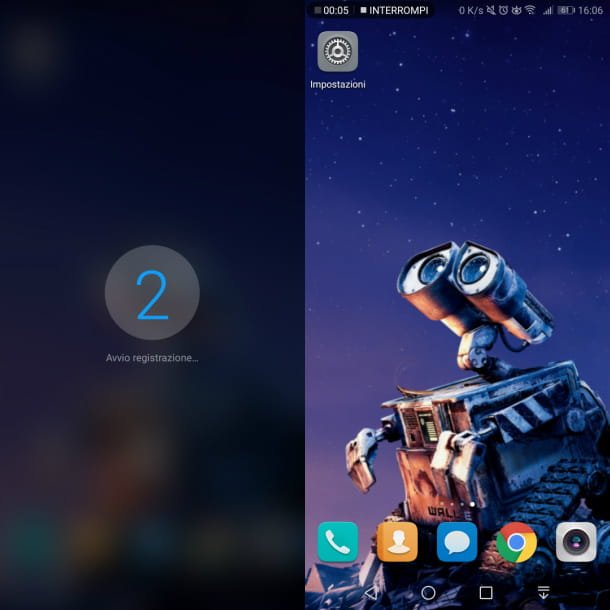
Para grabar la transmisión de video de la videollamada que inició el Whatsapp puede aprovechar la función de grabación de pantalla nativa de Android si está presente en su dispositivo.
Si existe una herramienta de este tipo, puede presionar el icono de inicio rápido para activar la grabación de pantalla Pantalla de grabación ubicado en el Centro de notificaciones de Android, accesible con dos deslizamientos de arriba a abajo, cerca del borde superior de la pantalla. Alternativamente, puede iniciar la grabación de la pantalla usando la combinación de teclas Subir volumen + Apagar, que debe mantener presionado durante unos segundos.
En ambos casos, tras una breve cuenta atrás, se iniciará la grabación de la pantalla. En cualquier momento, para detenerlo, presione el botón Detener ubicado en la parte superior. La película se guardará automáticamente en la Galería de su teléfono inteligente, dentro del álbum. Grabaciones de pantalla.
Grabador de pantalla ADV

Si el dispositivo Androide que está utilizando no es compatible con la función de grabación de pantalla nativa, le recomiendo utilizar la aplicación gratuita Grabador de pantalla ADV (también disponible en una versión Pro sin banners publicitarios con un coste de 1,19 €) lo que permite suplir esta carencia, mediante el uso de una herramienta de grabación de pantalla sencilla e inmediata.
Puede descargar la aplicación desde Tienda de juegospresionando la tecla Instalar en pc, o de tiendas alternativas, si el dispositivo que está utilizando no tiene servicios de Google. Al final de la instalación, en cualquier caso, puede iniciar la aplicación presionando sobre su icono ubicado en la pantalla de inicio y / o en el cajón de su dispositivo.
Ahora, para comenzar a grabar, presione los botones Aceptar, Permitir es Permitir, a fin de permitir todos los permisos necesarios para el funcionamiento de la aplicación; luego presione el botón (+), toque en Okay y mueve la palanca hacia arriba EN en correspondencia con la redacción Escribir en otras aplicaciones (otorgar a la aplicación más permisos útiles para su correcto funcionamiento).
Luego haga clic en el botón Permitir, para autorizar la grabación de audio incluso si, como se mencionó anteriormente, esta función no se puede utilizar para grabar videollamadas de WhatsApp.
En este punto, presione el botón nuevamente (+) y toca el elemento Empezar ahora, para activar el botón con el símbolo de la cámara de video cubrir.
Luego de iniciar la videollamada en WhatsApp, para activar la grabación, solo debes presionar elicono de cámara de video y luego elicono de bola blanca. Cuando termine, para detener la grabación, toque el botón Detener (la plaza). La película se guardará automáticamente en la Galería de su dispositivo.
Cómo grabar videollamadas de WhatsApp en iPhone
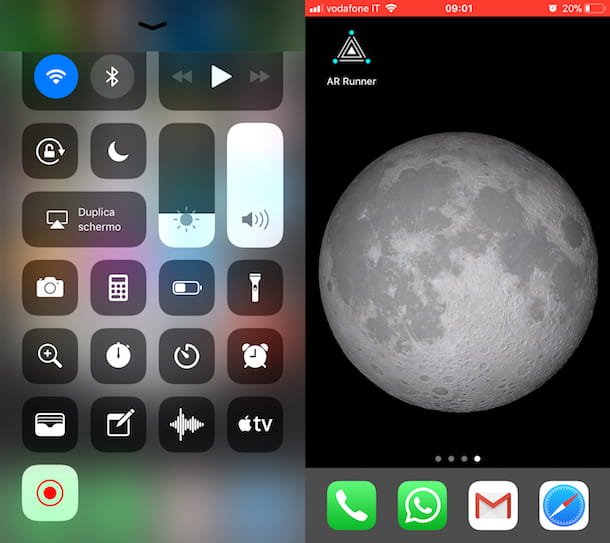
Si tienes un iPhone actualizado iOS 11 o una versión posterior, puede aprovechar la herramienta de grabación de pantalla nativa para capturar la transmisión de video de la videollamada que inició en WhatsApp.
Usar esta herramienta es muy simple: para comenzar, llame al Centro de control de iOS, deslizando desde la esquina superior derecha de la pantalla hacia la parte inferior, si tiene un iPhone con Face ID, o desde la parte inferior de la pantalla hacia la parte superior, si tiene un iPhone con un botón de inicio.
En este punto, toque el icono de grabación (el punto rojo) y, tras una breve cuenta atrás, todo lo que aparece en pantalla se adquirirá automáticamente.
En cualquier momento, si desea detener la grabación, toqueindicador rojo ubicado en la parte superior de la pantalla y presiona el botón Detener. La película grabada se guardará automáticamente en la aplicación. Foto de iOS.
Si no ve el botón de registro en el Centro de control de iOS, puede activarlo en el menú Configuración> Centro de control> Personalizar controlespresionando el botón (+) colocado en su correspondencia.
Otras soluciones para grabar videollamadas de WhatsApp

Aparte de las enumeradas anteriormente, también existen otras soluciones para grabar videollamadas en WhatsApp. Me refiero a la posibilidad de utilizar software para Ventanas es Mac OS, como ejemplo Reflector (por una tarifa de 18,69 €, utilizable de forma gratuita con una prueba de 7 días), que le permiten proyectar la pantalla de su teléfono en una PC Google Cast o Salida en antena y registrarlo. Más info aquí.
Respecto a iPhone, también puedes usar Reproductor de Quicktime incluido en macOS para grabar la pantalla del teléfono. Para más información al respecto, te sugiero que leas mi guía dedicada al tema.